Siehe Gesamtbewertung von Ezgif Video Cropper [mit Alternativen]
Suchen Sie nach dem besten Video-Cropper im Internet? In diesem Fall können Sie Ezgif ausprobieren. Es gehört zu den besten Programmen, die Sie im Internet finden können. Eines seiner Hauptmerkmale ist der Video-Cropper. Mit dieser großartigen Funktion können Sie Ihr Video zuschneiden, ganz gleich, welches Ergebnis Sie wünschen. Wenn Sie also einen detaillierteren Einblick in das Tool erhalten möchten, empfehlen wir Ihnen, diesen Beitrag zu lesen. Sie werden alle Fähigkeiten von Ezgif in Bezug auf das Zuschneiden von Videos kennenlernen. Abgesehen davon werden wir Ihnen weitere Funktionen bieten, die Sie bei der Verwendung des Tools genießen können. Im späteren Teil werden Sie dann die beste Alternative zu Ezgif entdecken. Damit haben Sie ein weiteres Tool, mit dem Sie Ihr Video zuschneiden können. Lesen Sie ohne weiteres den Artikel und erfahren Sie alles über Ezgif Video Cropper.

- LEITFADENLISTE
- Teil 1. Was ist Ezgif
- Teil 2. Vollständige Ezgif.com-Bewertung
- Teil 3. So verwenden Sie die Ezgif-Videozuschneidefunktion
- Teil 4. Beste Alternativen zu Ezgif
- Teil 5. Häufig gestellte Fragen zu Ezgif Cropper
Teil 1. Was ist Ezgif
Heutzutage gibt es verschiedene Bild- und Videoeditoren, die Sie verwenden können. Diese Editoren eignen sich perfekt, um Ihre Mediendateien zu verbessern und sie ansprechender zu gestalten als die vorherige Version. Einer der Editoren, die Sie verwenden können, ist Ezgif. Dies ist ein Online-Bearbeitungstool, mit dem Sie Ihre Mediendateien auf verschiedene Weise verbessern können. Es verfügt über verschiedene Funktionen wie einen Rotator, GIF-Maker, Größenanpassung, Cutter, Optimierer, Konverter und mehr. Mit diesem Tool können Sie fast alles mit Ihren Dateien machen. Außerdem ist Ezgif für alle Webplattformen geeignet und daher praktisch für alle Benutzer, die ihre Bilder oder Videos verbessern möchten.
Teil 2. Vollständige Ezgif.com-Bewertung
Jetzt fragen Sie sich vielleicht, was Ezgif alles kann. In diesem Fall müssen Sie diesen Abschnitt lesen. Sie werden alle wichtigen Funktionen des Tools entdecken, die Ihnen bei der Bearbeitung helfen können. Lesen Sie also ohne weiteres diese Ezgif-Rezension und erfahren Sie alles.
Plattform
Ezgif ist ein zugängliches Tool. Sie können es auf verschiedenen Webplattformen verwenden. Dazu gehören Google, Safari, Mozilla, Opera, Edge und mehr. Stellen Sie damit sicher, dass Sie Ezgif zum Bearbeiten Ihrer Datei verwenden können, solange Ihr Gerät über einen Browser verfügt.
Was GIF kann
Ezgif-Video zuschneiden
Eine der Hauptfunktionen von Ezgif ist die Möglichkeit, GIF-Dateien zuzuschneiden. Mit dieser Funktion können Sie unerwünschte Teile der Datei entfernen. Sie können alle Seiten abschneiden, was es bequemer macht. Abgesehen davon ist die Video-Cropper Die Funktion bietet auch verschiedene Seitenverhältnisse. Damit können Sie Ihr bevorzugtes Verhältnis auswählen, um Ihre Dateien automatisch zuzuschneiden.
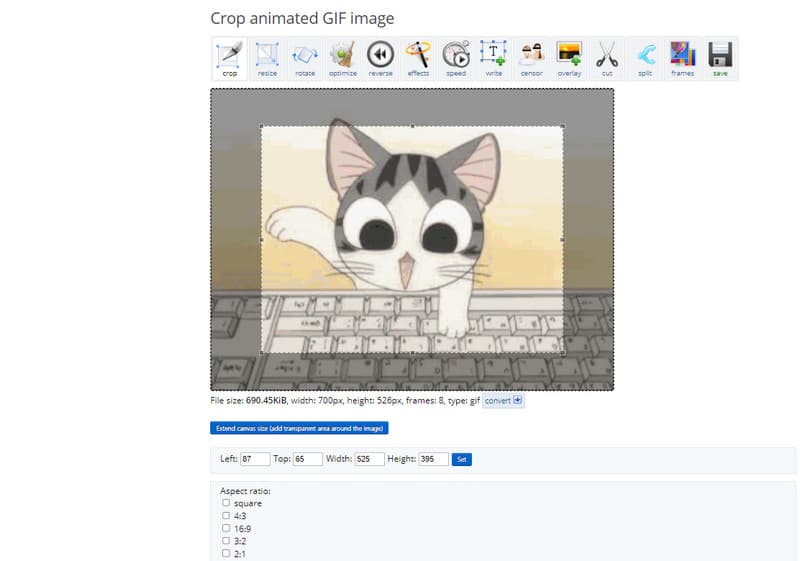
GIF-Maker
Neben der Bearbeitung von GIFs kann Ezgif auch GIFs erstellen. Damit können Sie selbst eine unterhaltsame Datei erstellen. Mit dieser Funktion können Sie Ihrer GIF-Datei auch eine Schleifenanzahl oder eine Verzögerungszeit hinzufügen. Damit können Sie feststellen, dass Sie nach dem GIF-Erstellungsprozess ein besseres Ergebnis erzielen können.
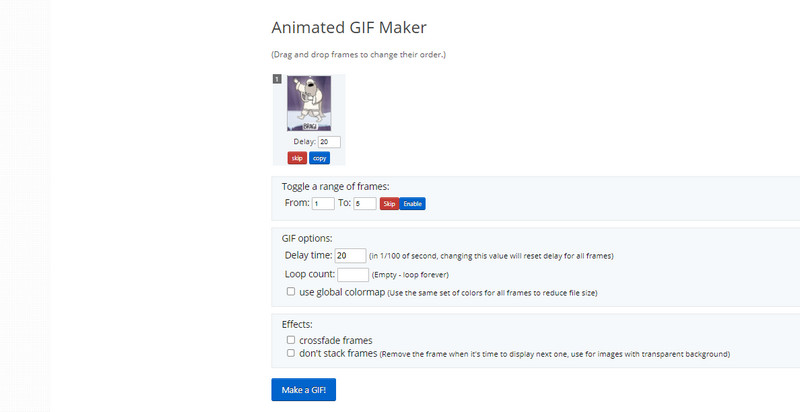
Rotator
Wenn Sie GIFs im Vollbildmodus ansehen, müssen Sie die Datei manchmal drehen. In diesem Fall können Sie Ihre Datei mit der Rotationsfunktion von Ezgif drehen. Sie können die Datei nach Ihren Wünschen drehen. Sie können die Datei im Uhrzeigersinn, gegen den Uhrzeigersinn, um 180 Grad und mehr drehen.
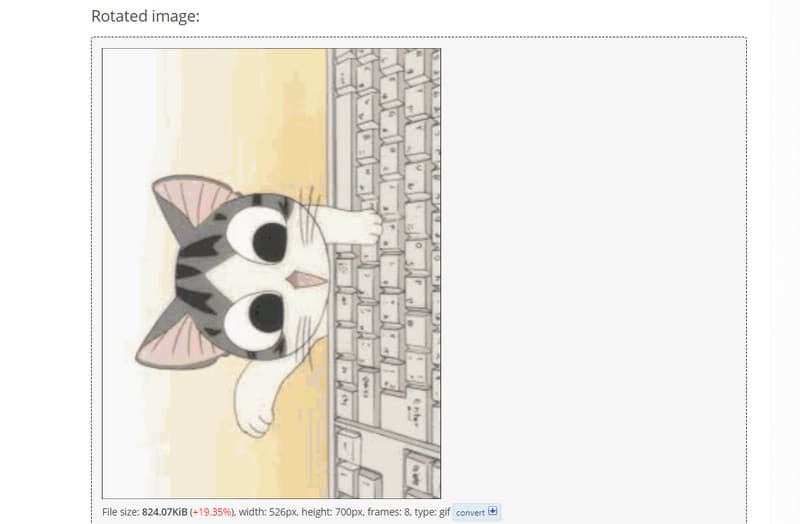
Video-zu-GIF-Konverter
Eine weitere großartige Funktion, die Sie bei der Verwendung von GIF finden können, ist die Möglichkeit, Videos in GIF zu konvertieren. Das Tool unterstützt verschiedene Videoformate, sodass Sie Ihr Video importieren können, um den Konvertierungsprozess zu starten. Es unterstützt MP4, AVI, MPEG, MOV, 3GP und mehr. Sie müssen auch wissen, dass die Konvertierung von Dateien einige Zeit in Anspruch nehmen kann. Dies hängt von der Größe und Bildrate der Dateien ab.
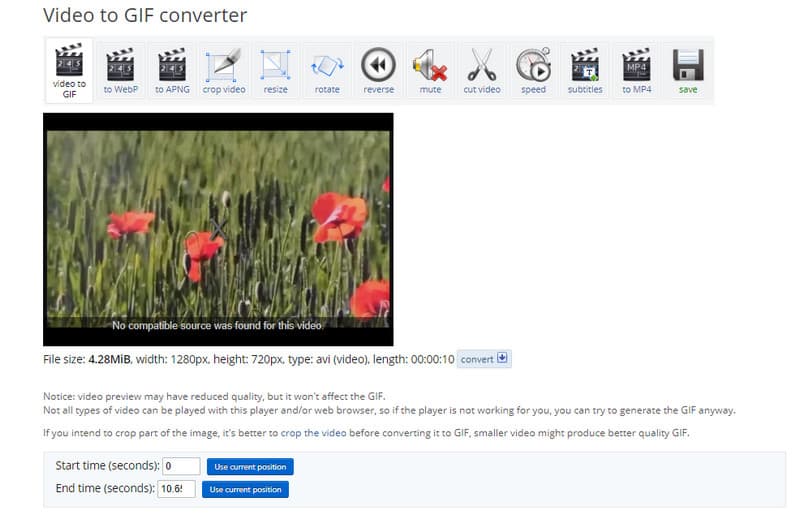
Leistung
Benutzeroberfläche
Die Benutzeroberfläche von Ezgif ist zu einfach. Sie ist für Benutzer geeignet, die keine Ahnung vom Bearbeiten haben. Alle Hauptfunktionen befinden sich auf der Hauptwebseite. Auf diese Weise können Sie durch alle Funktionen navigieren, die Sie zum Verbessern Ihrer Dateien verwenden möchten.
Aktualisierungshäufigkeit
Was Updates angeht, wird Ezgif sehr oft aktualisiert. Im Vergleich zu anderen Tools wird es nicht jeden Monat aktualisiert. Bei Updates stellt Ezgif jedoch sicher, dass es mehr Funktionen bietet als zuvor. Das letzte Update verleiht dem Tool einen Opazitätsparameter für das Texttool, einen Konverter und unterstützt mehr Formate.
Effizienz und Qualität
Das Tool kann die Datei effizient zuschneiden. Sie werden sehen, dass das Tool sofort mit dem Zuschneidevorgang beginnt, nachdem Sie den Randbereich der Datei angepasst haben. Außerdem sorgt Ezgif für eine gute Qualität. Beim Zuschneiden der Datei wird die Qualität der Datei nicht beeinträchtigt.
- Das Tool ist von allen Webplattformen aus zugänglich.
- Die Funktionen sind einfach zu navigieren.
- Es kann GIFs erstellen.
- Es erfordert eine Internetverbindung.
- Der Uploadvorgang ist zu langsam.
- Es werden nur GIF und andere Bildformate unterstützt.
Ist die Anwendung sicher?
Ezgif ist sicher in der Anwendung. Sie können Ihre Datei optimieren, ohne sich um Datenverlust sorgen zu müssen. Das Tool stellt sicher, dass Ihre Dateien nach dem Bearbeitungsvorgang sofort gelöscht werden. Es kann Ihre Datei auch vor anderen Benutzern schützen. Schließlich sammelt Ezgif keine Informationen von Ihnen, was die Verwendung komfortabler macht.
Teil 3. So verwenden Sie die Ezgif-Videozuschneidefunktion
Wenn Sie Ezgif zum Zuschneiden von Videos verwenden möchten, können Sie sich die detaillierten Schritte unten ansehen. Um mit dem Zuschneidevorgang zu beginnen, überprüfen Sie die Informationen sofort.
Besuchen Sie die Hauptwebsite von Ezgif um Videos online zuzuschneiden. Wählen Sie auf der Hauptwebseite die Ernte Funktion.
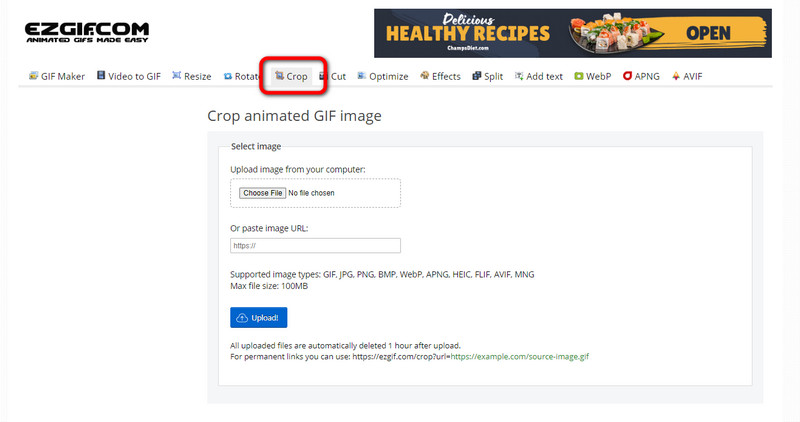
Dann klick Datei wählen , um die GIF-Datei hinzuzufügen, die Sie zuschneiden möchten. Klicken Sie anschließend auf Hochladen Taste.
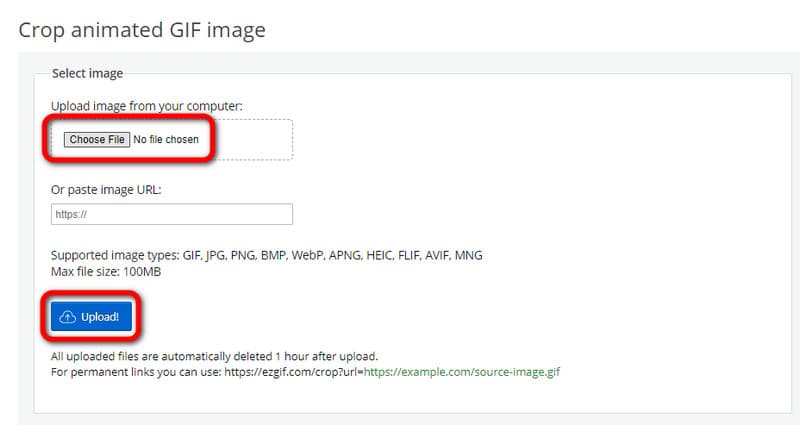
Sie können mit dem Zuschneiden der Datei beginnen. Sie können das Feld aus der Datei verwenden und anpassen. Sie können auch ein Verhältnis aus dem Seitenverhältnis Klicken Sie anschließend auf die Bild zuschneiden Taste.
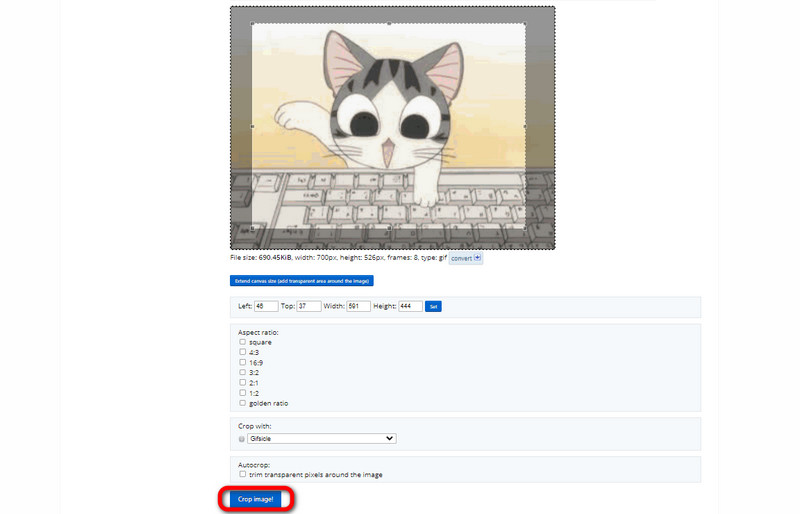
Um die zugeschnittene Datei zu speichern und herunterzuladen, klicken Sie auf das Speichern Klicken Sie auf die Schaltfläche auf der unteren Benutzeroberfläche.
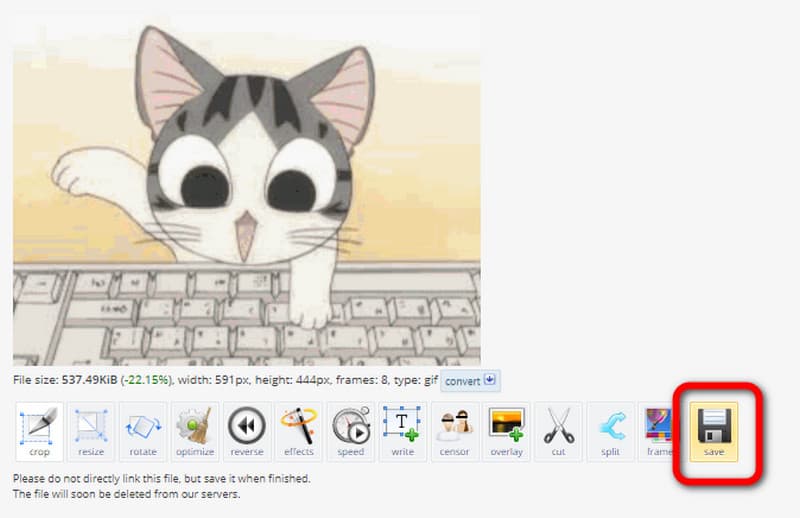
Teil 4. Beste Alternativen zu Ezgif
1. ArkThinker Videokonverter Ultimate
Ezgif unterstützt beim Zuschneiden nur GIF-Dateien. Es ist also nicht hilfreich, Videos mit einem anderen Format zuzuschneiden. Wenn Sie nach der besten Ezgif-Alternative suchen, verwenden Sie ArkThinker Video Converter Ultimate. Das Programm unterstützt im Vergleich zu Ezgif mehr Videoformate. Es umfasst MP4, M4V, MOV, VOB, MKV, WMV, AVI und mehr. Der Zuschneidevorgang ist auch schneller, was es zu einem idealen Offline-Video-Cropper macht. Wenn Sie also Ihr Video mit ArkThinker Video Converter Ultimate zuschneiden möchten, überprüfen Sie die Details unten.
Herunterladen und starten ArkThinker Video Converter Ultimate auf Ihrem Computer. Sie können den Download Klicken Sie unten auf die Schaltflächen, um das Programm zu erhalten.
Wenn die Schnittstelle angezeigt wird, gehen Sie zu Werkzeugkasten Wählen Sie dann die Video-Cropper Funktion und fahren Sie mit dem nächsten Schritt fort.
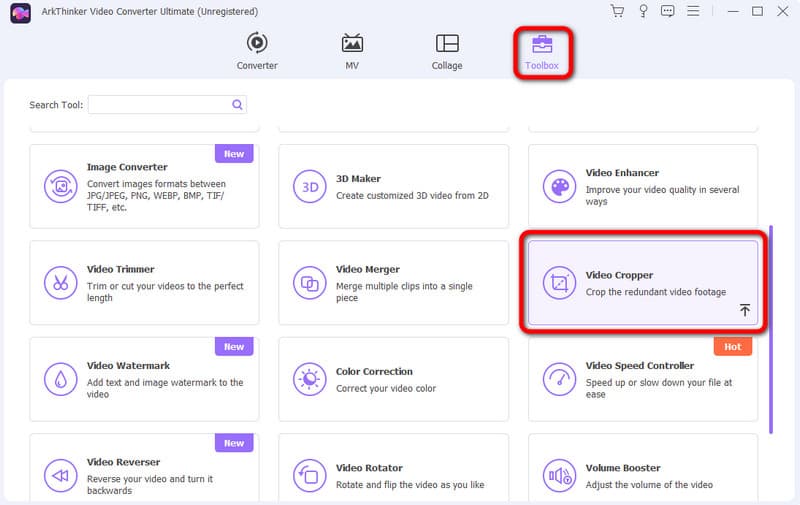
Schlagen Sie die Plus Zeichen, und der Ordner wird angezeigt. Wählen Sie das Video aus, das Sie zuschneiden möchten.
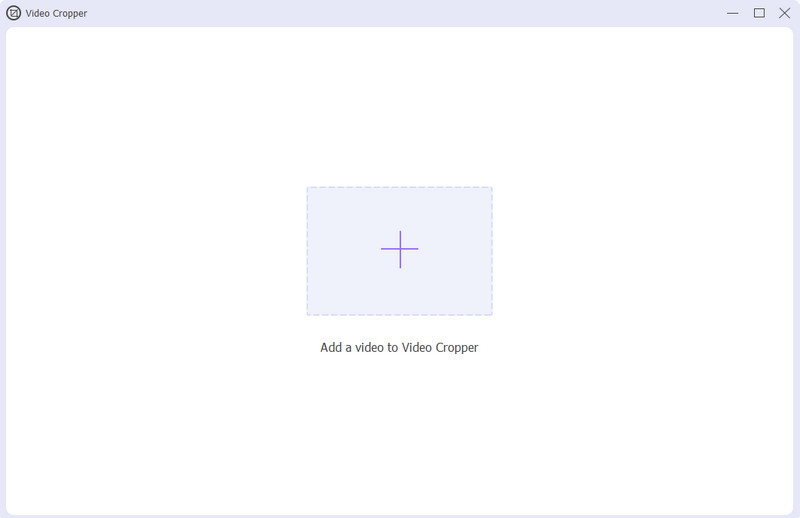
Sehen und steuern Sie den verstellbaren Rahmen vom Video zum Datei zuschneidenKlicken Sie anschließend auf „Exportieren“, um das fertige Video zu speichern und herunterzuladen.
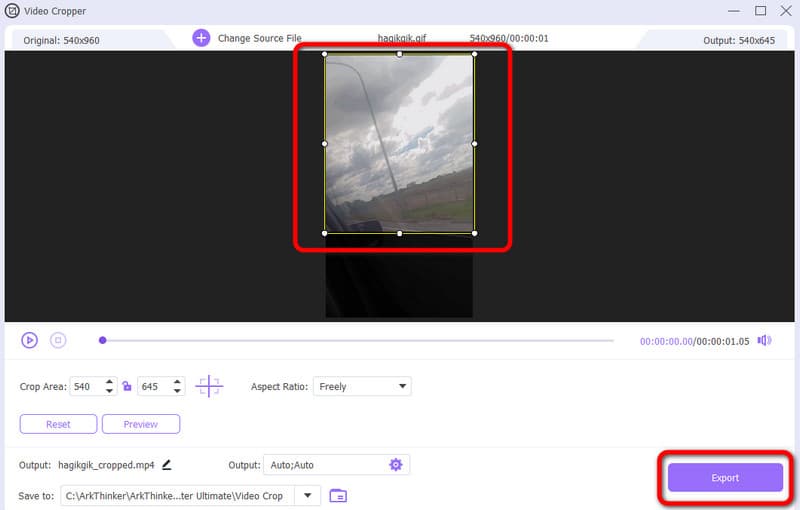
- Das Programm kann für Mac und Windows heruntergeladen werden.
- Der Zuschneidevorgang ist einfach und perfekt für Anfänger.
- Es bietet eine einfache Benutzeroberfläche.
- Holen Sie sich die kostenpflichtige Version für weitere unterhaltsame Funktionen.
2. ArkThinker Video Cropper Online
Eine weitere gute Ezgif-Alternative ist ArkThinker Video Cropper online. Sie können auf das Tool auf einer Vielzahl von Plattformen zugreifen. Dazu gehören Mozilla, Chrome, Safari, Opera, Edge, Explorer und mehr. Der Zuschneidevorgang ist einfach, da die Benutzeroberfläche für alle Benutzer verständlich ist. Darüber hinaus können Sie jedes Video in verschiedenen Formaten hinzufügen. Sie können MP4, MOV, AVI, MKV, FLV und mehr hinzufügen. Um zu sehen, wie hilfreich es ist, das Tool zum Zuschneiden von Videos zu verwenden, sehen Sie sich die folgenden Schritte an.
Gehe zum ArkThinker Video Cropper online Website. Um das Video hinzuzufügen, klicken Sie auf „Video zuschneiden starten“.
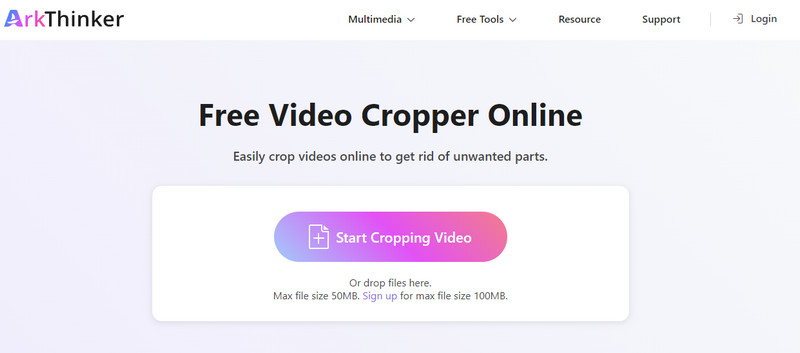
Nachdem Sie die Datei hinzugefügt haben, können Sie das Video mit dem anpassbaren Feld zuschneiden. Eine weitere Möglichkeit, das Video zuzuschneiden, besteht darin, verschiedene Verhältnisse aus dem Seitenverhältnis Klicken Sie dann auf die Ernte Schaltfläche, um den Hauptzuschneidevorgang zu starten.
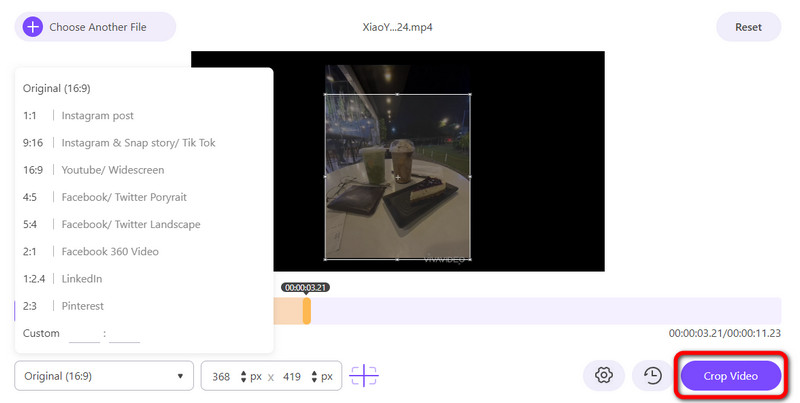
Wenn der Zuschneidevorgang abgeschlossen ist, klicken Sie auf das Speichern Schaltfläche, um den Download des zugeschnittenen Videos zu starten.
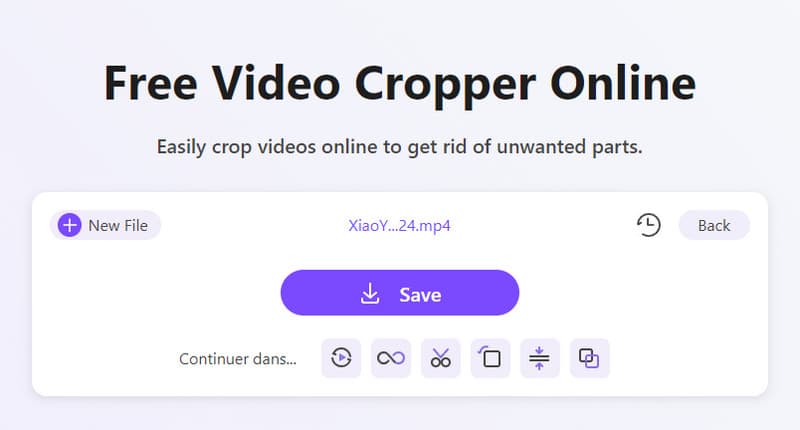
- Es bietet eine problemlose Möglichkeit zum Zuschneiden von Videos.
- Es ist auf verschiedenen Webplattformen verfügbar.
- Die Benutzeroberfläche ist leicht verständlich und auch für Laien geeignet.
- Das Tool benötigt eine Internetverbindung, um ordnungsgemäß zu funktionieren.
Teil 5. Häufig gestellte Fragen zu Ezgif Cropper
Wie ändere ich die Größe eines GIFs auf Ezgif?
Wählen Sie auf der Hauptwebseite von Ezgif die Funktion „Größe ändern“. Klicken Sie dann auf „Datei auswählen“, um das GIF hinzuzufügen. Bearbeiten Sie dann die Höhe und Breite der Datei nach Ihren Wünschen. Klicken Sie dann auf die Schaltfläche „Bildgröße ändern“.
Unterstützt Ezgif das Stapelzuschneiden von Videos?
Leider nein. Ezgif verfügt nicht über eine Stapelzuschneidefunktion. Wenn Sie also mehrere Dateien haben, müssen Sie Ihre Videos manuell zuschneiden.
Ist Ezgif kostenlos?
Ja, das ist es. Ezgif ist kostenlos. Wenn Sie also Ihre Dateien bearbeiten möchten, ohne dafür zu bezahlen, ist Ezgif möglicherweise das Richtige für Sie.
Abschluss
Ezgif-Zuschneider ist hilfreich, um unerwünschte Teile Ihres Videos zu entfernen. Es hat auch einen einfachen Prozess, der für alle Benutzer großartig ist. Sie können jedoch keine Videos mit unterschiedlichen Formaten hinzufügen. Wenn Sie also verschiedene Videos hinzufügen möchten, verwenden Sie ArkThinker Video Converter Ultimate Und ArkThinker Video Cropper online. Hierbei handelt es sich um Offline- und Online-Video-Cropper, die Sie verwenden können und die im Vergleich zu Ezgif verschiedene Videoformate unterstützen.
Was haltet Ihr von diesem Beitrag? Klicken Sie hier, um diesen Beitrag zu bewerten.
Exzellent
Bewertung: 4.9 / 5 (basierend auf 533 Stimmen)
Finden Sie weitere Lösungen
Ezgif-Größe ändern – Ezgif-Videozuschnitt und beste Ezgif-Alternative So bearbeiten und beschneiden Sie animierte GIFs mit 4 effektiven Methoden Kapwing Resizer Review und beste Kapwing Resizer Alternative Adobe Premiere Video zuschneiden – So schneiden Sie Videos in Premiere zu Schritt-für-Schritt-Anleitung zum Hinzufügen von Musik zu iMovie Video ohne Wasserzeichen zuschneiden: Einfache Methoden zum BefolgenRelative Artikel
- Video bearbeiten
- So verlängern Sie ein kurzes Video mit drei verschiedenen Methoden
- Loopen Sie ein Video auf dem iPhone, iPad, Android-Telefon und Computer
- Kostenlose Videobearbeitungssoftware – Die 7 besten kostenlosen Videobearbeitungs-Apps
- 3 TikTok-Wasserzeichen-Entferner-Apps zum Entfernen von TikTok-Wasserzeichen
- Videofilter – So fügen Sie einem Video einen Filter hinzu und setzen ihn ein 2024
- So verlangsamen Sie ein Video und erstellen ein Zeitlupenvideo 2024
- Teilen Sie Ihre große Videodatei mit den 3 besten Filmtrimmern 2024
- So fügen Sie Wasserzeichen zu Videos auf verschiedenen Geräten hinzu 2024
- Die 5 besten MP4-Kompressoren zur Reduzierung der Videodateigröße 2024
- Detaillierte Anleitung zum Verlangsamen eines Videos auf Snapchat 2024



